windows 查看文件编码格式 win10文本文件编码格式查看方法
时间:2023-10-31 来源:互联网 浏览量:
windows 查看文件编码格式,在日常使用电脑的过程中,我们经常会遇到一些乱码问题,尤其是在打开或编辑文本文件时,这时了解文件的编码格式就显得尤为重要。而在Windows 10系统中,查看文件编码格式的方法也是非常简单的。我们可以通过一些简单的操作,快速了解并调整文件的编码格式,以确保文件能够正常显示和编辑。下面我们将介绍一些在Windows 10系统中查看文本文件编码格式的方法,帮助大家解决乱码问题,提高工作效率。
方法如下:
1.第一种方法:点【开始】-【windows附件】-【记事本】。打开系统自带的记事本程序。
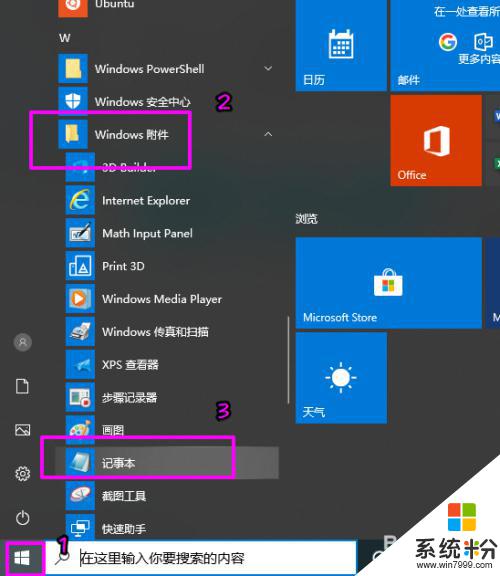
2.之后点【文件】-【打开】,选择要查看编码格式的文本文件。
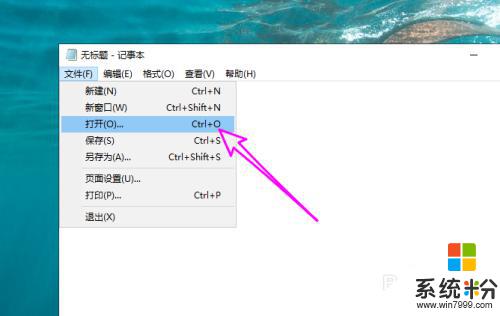
3.之后在下方就可以看到文本文件的编码格式了,如下图所示。是一个ANSI编码的文件。
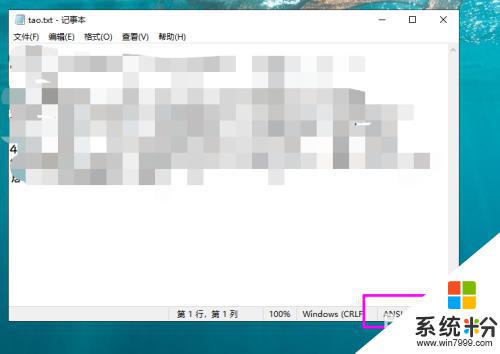
4.第二种方法:同时按【WIN+R】键,打开【运行】对话框。在【运行】中输入cmd,打开命令提示符。
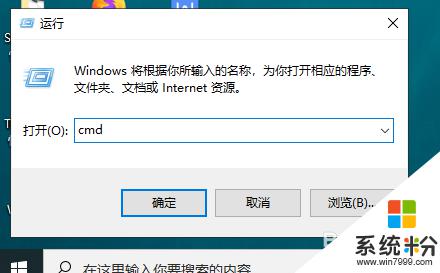
5.输入bash,进入wsl子系统。需要用户提前安装wsl子系统,安装方法可以参考之前的经验。
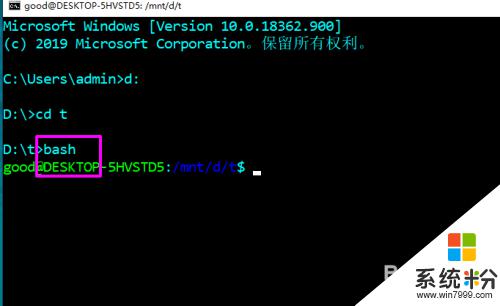
6.然后通过file命令来查看,后面接文件名,如下图所示。
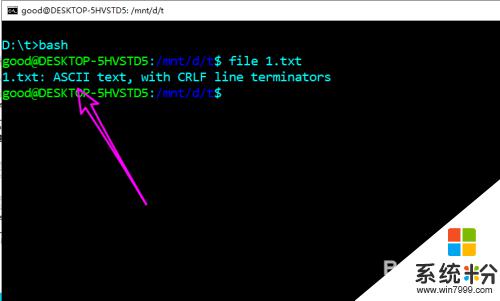
以上是关于如何查看Windows下文件编码格式的全部内容,如果您遇到这种情况,可以按照以上操作进行解决,非常简便快捷,一步到位。
我要分享:
相关教程
- ·文件,文件夹的查看方式 win10 文件夹默认查看方式设置教程
- ·Win10系统怎样将U盘FAT32文式格式转为NTFS格式? Win10系统将U盘FAT32文式格式转为NTFS格式的方法? Win10系统怎样将U盘FAT32文式格式转为NTFS格式?
- ·win10 eml格式怎么打开|win10打开eml格式文件的方法
- ·Win10系统受损文件怎么查看,查看Win10受损文件的方法
- ·windows10系统隐藏文件则怎么查看,win10查看隐藏文件夹的方法
- ·Win10系统中dmp文件怎么分析?查看memory.dmp文件的方法!
- ·桌面文件放在d盘 Win10系统电脑怎么将所有桌面文件都保存到D盘
- ·管理员账户怎么登陆 Win10系统如何登录管理员账户
- ·电脑盖上后黑屏不能唤醒怎么办 win10黑屏睡眠后无法唤醒怎么办
- ·电脑上如何查看显卡配置 win10怎么查看电脑显卡配置
win10系统教程推荐
- 1 电脑快捷搜索键是哪个 win10搜索功能的快捷键是什么
- 2 win10系统老是卡死 win10电脑突然卡死怎么办
- 3 w10怎么进入bios界面快捷键 开机按什么键可以进入win10的bios
- 4电脑桌面图标变大怎么恢复正常 WIN10桌面图标突然变大了怎么办
- 5电脑简繁体转换快捷键 Win10自带输入法简繁体切换快捷键修改方法
- 6电脑怎么修复dns Win10 DNS设置异常怎么修复
- 7windows10激活wifi Win10如何连接wifi上网
- 8windows10儿童模式 Win10电脑的儿童模式设置步骤
- 9电脑定时开关机在哪里取消 win10怎么取消定时关机
- 10可以放在电脑桌面的备忘录 win10如何在桌面上放置备忘录
win10系统热门教程
- 1 win10磁盘清理在哪 win10磁盘清理图文的方法 win10磁盘清理在哪 win10磁盘如何清理
- 2 Win10如何更换默认浏览器 Win10取消edge默认浏览器的方法
- 3 w10开机提示用户名和密码正确的解决方法【图文】
- 4win10怎么删除cmak是文件夹【图文】
- 5Win10怎么打开nvidia?nvidia打开方法!
- 6win10电脑关机自动更新怎么取消
- 7电脑桌面如何显示 Win10 如何快速显示桌面窗口
- 8Edge浏览器清除缓存数据和历史记录方法
- 9Win10 TH2正式版(10586)官方ESD镜像下载全版本
- 10win10不能玩游戏怎么办,Win10打不开游戏的解决方法
最新win10教程
- 1 桌面文件放在d盘 Win10系统电脑怎么将所有桌面文件都保存到D盘
- 2 管理员账户怎么登陆 Win10系统如何登录管理员账户
- 3 电脑盖上后黑屏不能唤醒怎么办 win10黑屏睡眠后无法唤醒怎么办
- 4电脑上如何查看显卡配置 win10怎么查看电脑显卡配置
- 5电脑的网络在哪里打开 Win10网络发现设置在哪里
- 6怎么卸载电脑上的五笔输入法 Win10怎么关闭五笔输入法
- 7苹果笔记本做了win10系统,怎样恢复原系统 苹果电脑装了windows系统怎么办
- 8电脑快捷搜索键是哪个 win10搜索功能的快捷键是什么
- 9win10 锁屏 壁纸 win10锁屏壁纸设置技巧
- 10win10系统老是卡死 win10电脑突然卡死怎么办
